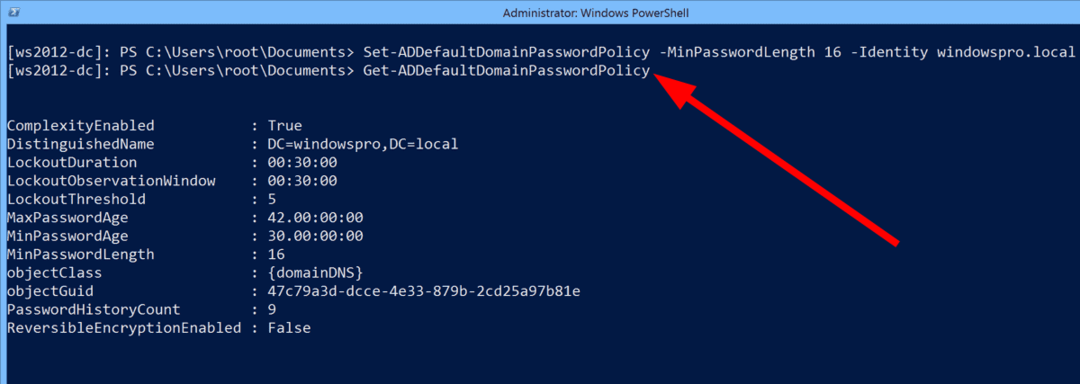L'aggiornamento del software SSH dovrebbe fare il trucco qui
- L'impossibilità di stabilire l'autenticità del problema dell'host può essere dovuto a chiavi errate o riconfigurate.
- Una soluzione rapida ed efficace a questo problema è svuotare la cache DNS.
- Saltare il controllo HostKey è un'altra soluzione eccellente da provare.

XINSTALLARE CLICCANDO SUL FILE DI DOWNLOAD
- Scarica Fortect e installalo sul tuo computer.
- Avvia il processo di scansione dello strumento per cercare i file corrotti che sono la fonte del tuo problema.
- Fare clic con il tasto destro su Avvia riparazione quindi lo strumento potrebbe avviare l'algoritmo di fissaggio.
- Fortect è stato scaricato da 0 lettori questo mese.
Se ti connetti a un server tramite SSH per la prima volta, è probabile che non sarai in grado di stabilire l'autenticità dell'errore dell'host. Ciò si verifica perché il tuo Cliente SSH non riconosce il server.
Tuttavia, questo problema può ancora verificarsi a causa di vari fattori come un attacco man-in-the-middle. Indipendentemente dalla causa del problema, puoi risolverlo con le soluzioni semplici ma efficaci in questa guida.
Perché non riesco a stabilire l'autenticità di un host?
Di seguito sono elencati alcuni dei motivi per cui potresti non essere in grado di stabilire l'autenticità dell'errore host sul server remoto a cui stai tentando di connetterti:
- Prima connessione – Se ti connetti a un server con il tuo client SSH per la prima volta, otterrai sicuramente questo errore. Questa è una forma di avviso di sicurezza necessaria per la verifica e l'autenticazione della connessione.
- Chiave telecomando errata – In alcuni casi, questo errore potrebbe essere dovuto a una chiave host errata. Ciò potrebbe essere dovuto al fatto che la chiave pubblica è stata modificata (tramite un aggiornamento) o compromessa.
- Disponibilità di più chiavi host – Se la chiave host del server è di tipi diversi, potresti riscontrare questo errore. Questo perché ECDSA potrebbe essere quello richiesto, mentre quello nell'host noto è RSA.
- Attacco man-in-middle – Se riscontri questo problema nelle connessioni successive con un host noto, potrebbe essere dovuto a un utente malintenzionato in ascolto tra la tua connessione con l'host.
Ora che conosciamo le cause di questo errore, risolviamolo utilizzando le soluzioni seguenti.
Come posso verificare e convalidare la chiave host?
- Controllare la prima parola sulla seconda riga dell'impossibilità di stabilire l'autenticità del prompt dell'host per l'algoritmo della chiave SSH.

- Successivamente, controlla i primi caratteri dell'impronta digitale per determinare l'hash. Di solito lo è SHA256 O MD5.

- Ora accedi al tuo server remoto ed esegui i seguenti comandi a seconda dell'hash: Per SHA256:
ssh-keygen -lf /etc/ssh/ssh_host_ed25519_key.pubPer MD5:ssh-keygen -E md5 -lf /etc/ssh/ssh_host_ed25519_key.pub - Infine, confronta l'impronta digitale con ciò che vedi quando apri una connessione SSH sul tuo dispositivo. Se è lo stesso, puoi continuare con la connessione. Altrimenti, annulla la connessione e segnala il problema.
Come posso correggere l'autenticità dell'host non può essere stabilito errore?
Prima di procedere con le correzioni in questa sezione, provare i seguenti passaggi per la risoluzione dei problemi:
- Controlla la connessione di rete
- Aggiorna il software SSH
- Assicurati che -SSH/host_noto sia scrivibile
Se il problema persiste, ora puoi procedere alle soluzioni dettagliate di seguito:
1. Salta il controllo HostKey
Questo è uno dei modi più semplici per correggere l'impossibilità di stabilire l'autenticità dell'errore dell'host. Tuttavia, è altamente rischioso, in quanto sostanzialmente rimuove l'avviso ed espone il tuo PC se il prompt è causato da un attacco man-in-the-middle.
Ma se sei sicuro che il messaggio di errore sia dovuto al fatto che la chiave host è stata aggiornata o riconfigurata, aggiungi la voce seguente nel file known_host: $ ssh -o "UserKnownHostsFile=/dev/null" -o "StrictHostKeyChecking=no" [email protected]
Questo crea un file di verifica nullo e ti aiuta a ignorare l'avviso di sicurezza. Per configurarlo in modo permanente per l'utente corrente, aggiungi la voce sopra al file ~/.ssh/config file.
Infine, aggiungilo al /etc/ssh/ssh_config file invece per applicarlo a tutti gli utenti.
2. Verificare l'host remoto
In alcuni casi, questo problema potrebbe essere dovuto al fatto che la chiave host è errata o non funzionante. Inoltre, il server stesso potrebbe non essere legittimo.
In questo caso, è necessario eseguire una verifica della chiave host SSH per assicurarsi che la chiave sia corretta e che il server non sia compromesso.
Per fare ciò, esegui il comando seguente (cambia il sito web con il dominio o l'IP effettivo): ssh-keyscan website.com
Consiglio dell'esperto:
SPONSORIZZATO
Alcuni problemi del PC sono difficili da affrontare, soprattutto quando si tratta di file di sistema e repository di Windows mancanti o danneggiati.
Assicurati di utilizzare uno strumento dedicato, ad esempio Forte, che eseguirà la scansione e sostituirà i tuoi file rotti con le loro nuove versioni dal suo repository.
Questo comando mostrerà la chiave pubblica dell'host remoto sul tuo terminale. Ora puoi confrontare la chiave pubblica con quella fornita dall'amministratore del server o nel file known_hosts.
3. Rimuovi la vecchia chiave host
Se l'impossibilità di stabilire l'autenticità dell'errore della CA host è dovuto a modifiche apportate alla chiave, è necessario rimuovere la vecchia chiave.
Per fare ciò, esegui il comando seguente (cambia il sito web con il dominio o l'IP effettivo): ssh-keygen -R website.com
Questo rimuoverà la vecchia chiave dal tuo file known_hosts e risolverà il problema.
4. Svuota la cache DNS
- premi il finestre tasto + S, tipo cmde selezionare Esegui come amministratore sotto il prompt dei comandi.

- Digita il comando qui sotto e premi accedere:
ipconfig/flushdns
- Infine, attendi che il comando finisca di essere eseguito e prova di nuovo la connessione.
A volte, l'impossibilità di stabilire l'autenticità del problema dell'host potrebbe essere causato da un host DNS configurato in modo errato. Per risolvere questo problema, è necessario svuotare la cache DNS e riavviare la connessione.
Ci sono rischi associati alla cancellazione di host conosciuti?
Il file known_hosts contiene tutte le tue chiavi attendibili e non dovrebbe essere cancellato. Ma se cancelli il file, non dovrebbe causare alcun problema.
Potresti riscontrare l'impossibilità di stabilire l'autenticità dell'errore dell'host solo nelle connessioni successive a un server attendibile.
Tuttavia, il file verrà ricreato automaticamente dopo la connessione a un altro host remoto con un client SSH.
Come posso prevenire problemi di autenticità dell'host in futuro?
L'impossibilità di stabilire l'autenticità del problema dell'host è normale quando ci si connette a un server per la prima volta. Quindi, idealmente, non dovresti disabilitare l'avviso di sicurezza.
Tuttavia, per evitare questo errore sui server attendibili, in particolare sulle connessioni successive, assicurati che l'host non sia compromesso e che ti stai connettendo alla chiave corretta e aggiornata.
Abbiamo raggiunto la fine di questa guida su come risolvere il problema dell'impossibilità di stabilire l'autenticità dell'host. Questa richiesta è un normale avviso di sicurezza nella maggior parte dei casi, ma può anche indicare che l'host remoto è stato compromesso.
Come il cattivo proprietario o autorizzazioni sulla configurazione SSH problema, questo problema può essere risolto eseguendo alcuni comandi.
Inoltre, se ricevi l'errore quando ti connetti a un server per la prima volta, sappi che è qualcosa di normale. Quindi, puoi semplicemente selezionare l'opzione Sì se ti fidi del server.
Per concludere, se vuoi saperlo come installare RSAT su Windows 11, controlla la nostra guida dettagliata sull'argomento.
Hai ancora problemi?
SPONSORIZZATO
Se i suggerimenti di cui sopra non hanno risolto il tuo problema, il tuo computer potrebbe riscontrare problemi di Windows più gravi. Ti suggeriamo di scegliere una soluzione all-in-one come Forte per risolvere i problemi in modo efficiente. Dopo l'installazione, basta fare clic su Visualizza e correggi pulsante e quindi premere Avvia riparazione.